Steam Deck è un dispositivo versatile che non solo gestisce facilmente i giochi moderni, ma funge anche da piattaforma eccellente per i giochi retrò, grazie alle sue capacità simili a PC. Con Emudeck, puoi trasformare il tuo mazzo Steam in una centrale elettrica per giocare a giochi classici di giochi, immergendoti nel fascino e nella nostalgia di questi titoli senza tempo.
Nonostante la loro età, Game Boy Games tiene un posto speciale nel cuore di molti giocatori, mettendo in mostra la creatività e la dedizione degli sviluppatori che lavorano all'interno dei vincoli della palette di colori limitata del palmare originale. Questa guida ti guiderà attraverso il processo di installazione di Emudeck e Running Game Boy sul tuo mazzo Steam.
Aggiornato il 13 gennaio 2024 da Michael Llewellyn: mentre i giochi di Game Boy non richiedono molta potenza, raggiungendo un'esperienza di emulazione perfetta sul mazzo di Steam prevede l'installazione di Decky Loader e il plug -in degli utensili elettrici. Questi strumenti ti consentono di mettere a punto le impostazioni delle prestazioni come gli SMT e altro ancora. Questa guida è stata aggiornata per includere passaggi dettagliati per l'installazione di caricatore decky e utensili elettrici, nonché istruzioni per il ripristino del caricatore Decky dopo un aggiornamento del mazzo Steam.
Prima di installare Emudeck
 Prima di immergerti nel mondo dell'emulazione di Game Boy, assicurati di avere i seguenti elementi essenziali:
Prima di immergerti nel mondo dell'emulazione di Game Boy, assicurati di avere i seguenti elementi essenziali:
- Un mazzo a vapore completamente carico.
- Una scheda MicroSD A2 per archiviare giochi ed emulatori.
- Game Boy Rom di proprietà legalmente.
- Una tastiera Bluetooth o un mouse cablato per una navigazione e un trasferimento di file più facili.
Modifica la modalità sviluppatore
Per preparare il tuo mazzo a vapore per l'installazione di Emudeck:
- Premere il pulsante Steam.
- Passare al menu di sistema e abilitare la modalità sviluppatore.
- Apri il menu degli sviluppatori e accendi il debug CEF.
- Accedi all'opzione di accensione e passa alla modalità desktop.
Scarica Emudeck in modalità desktop
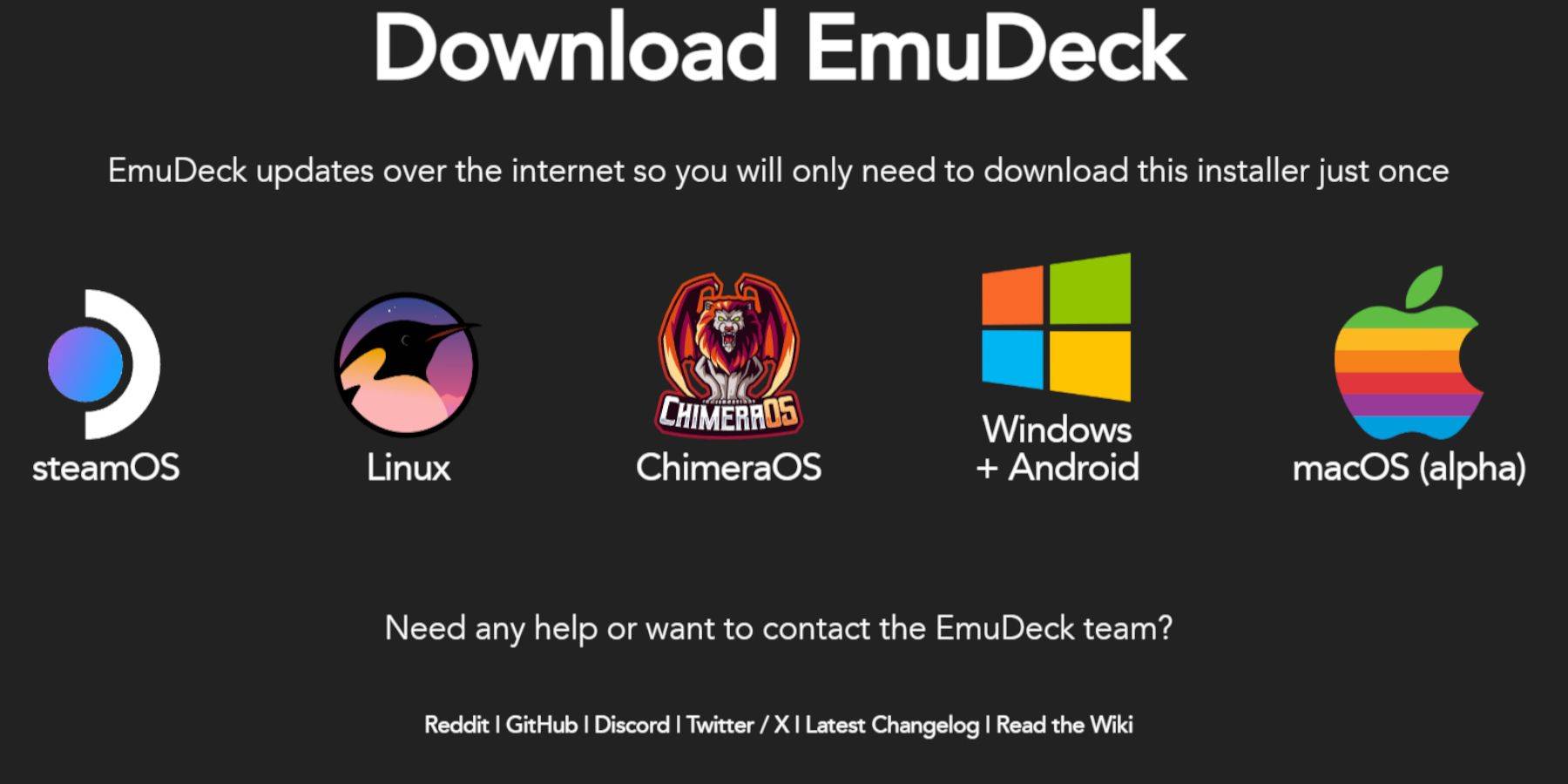 Una volta in modalità desktop, collega la tastiera e il mouse e segui questi passaggi:
Una volta in modalità desktop, collega la tastiera e il mouse e segui questi passaggi:
- Apri un browser come DuckDuckgo o Mozilla Firefox e vai sul sito web di Emudeck.
- Fai clic su Scarica in alto a destra della pagina, seleziona Steam OS e quindi scarica gratuitamente .
- Scegli le impostazioni consigliate seguite da installazione personalizzata .
- Nel menu Emudeck, selezionare l'immagine della scheda SD primaria .
- Puoi scegliere di installare tutti gli emulatori o semplicemente selezionare Retroarch , Emulation Station e Steam Rom Manager , quindi fare clic su Continua .
- Abilita Salva automatico .
- Salta attraverso le schermate successive e fai clic su Fine per completare l'installazione.
Impostazioni rapide
- Avvia il programma Emudeck e naviga su impostazioni rapide .
- Abilita AutoSave , Controller Layout Match , Cornice , AR Nintendo Classic e passanti LCD .
Aggiunta di giochi Game Boy al mazzo di Steam
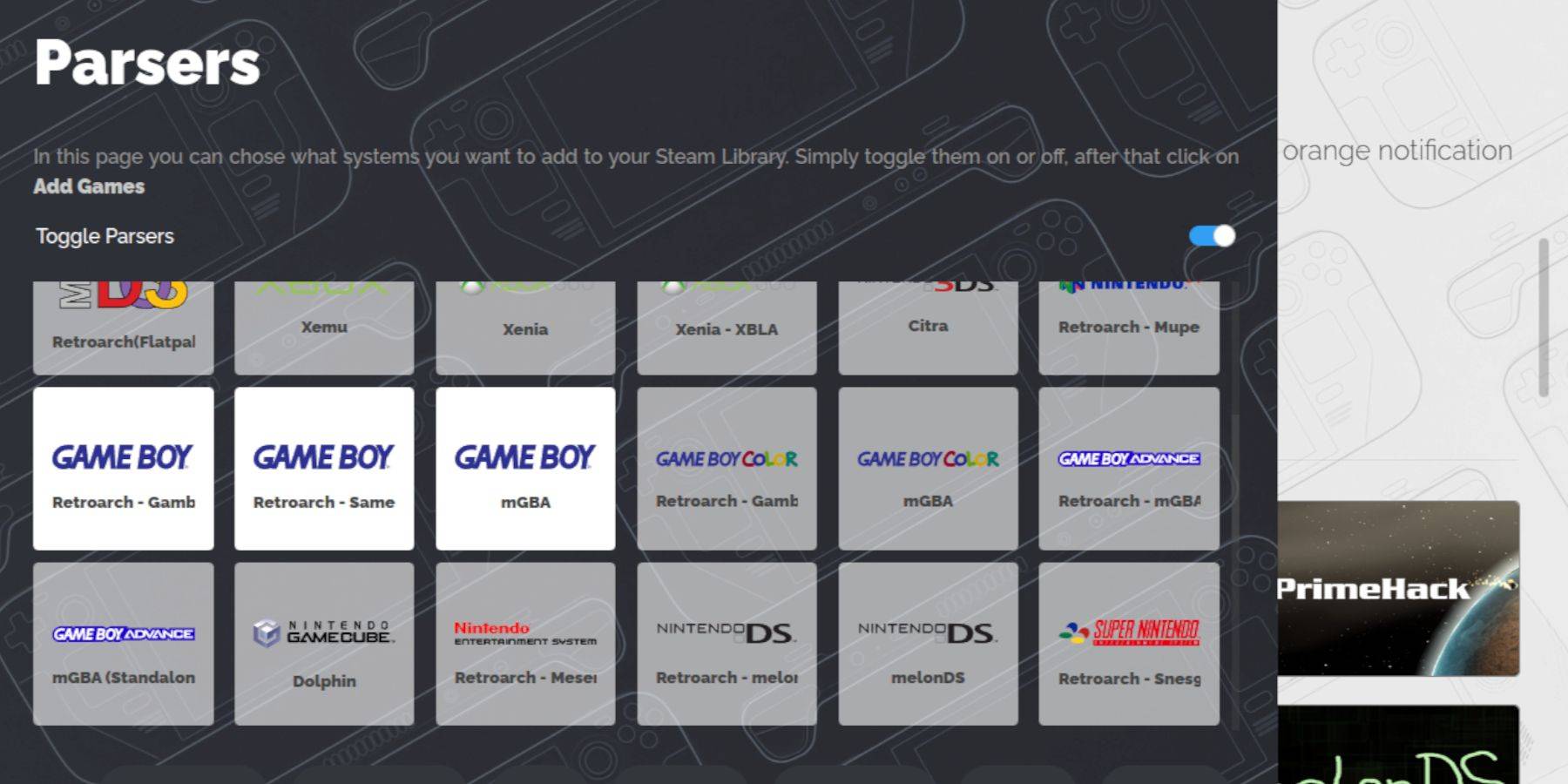 Con Emudeck installato, è tempo di aggiungere i giochi di gioco:
Con Emudeck installato, è tempo di aggiungere i giochi di gioco:
- Utilizzare il Dolphin File Manager per accedere ai file.
- Passare al primario sotto dispositivi rimovibili .
- Apri la cartella di emulazione , quindi ROM e individua la cartella GB .
- Assicurati che le tue ROM siano denominate correttamente (fare riferimento alla tabella seguente per l'estensione del file corretta).
- Trasferisci i file di Game Boy nella cartella GB .
.gb
Steam Rom Manager
Una volta che i tuoi giochi sono nella cartella corretta:
- Riaprisci il programma Emudeck e fai clic su Steam Rom Manager sul pannello a sinistra.
- Seleziona Sì per chiudere il client Steam, quindi fare clic su Avanti .
- Nella schermata Parser , attiva i parser .
- Fai clic sulle schede Three Game Boy e seleziona Aggiungi giochi .
- Dopo che Steam Rom Manager termina l'aggiunta dei giochi e della loro copertina, fai clic su Salva su Steam .
- Attendi la notifica "Aggiunta/rimozione delle voci", quindi chiudi il gestore della rom Steam e torna alla modalità di gioco.
Gioca a giochi da ragazzo sul mazzo Steam
Con i tuoi giochi ora nella biblioteca del mazzo Steam, puoi giocarli facilmente:
- Premere il pulsante Steam.
- Apri la biblioteca .
- Passare alla scheda Collezioni .
- Scegli un gioco di Game Boy dall'elenco e colpisci il gioco .
Personalizza i colori del gioco
Alcuni giochi Game Boy supportano le opzioni di colore, che possono essere regolate in Retroarch:
- Avvia un gioco Game Boy.
- Premere il pulsante Seleziona (con due quadrati sopra la levetta analogica sinistra) e il pulsante Y per aprire il menu retroarch.
- Vai alle opzioni di base e quindi alla colorazione GB .
- Abilita auto per il colore o spento per il classico look monocromatico.
Utilizzo della stazione di emulazione per i giochi Game Boy
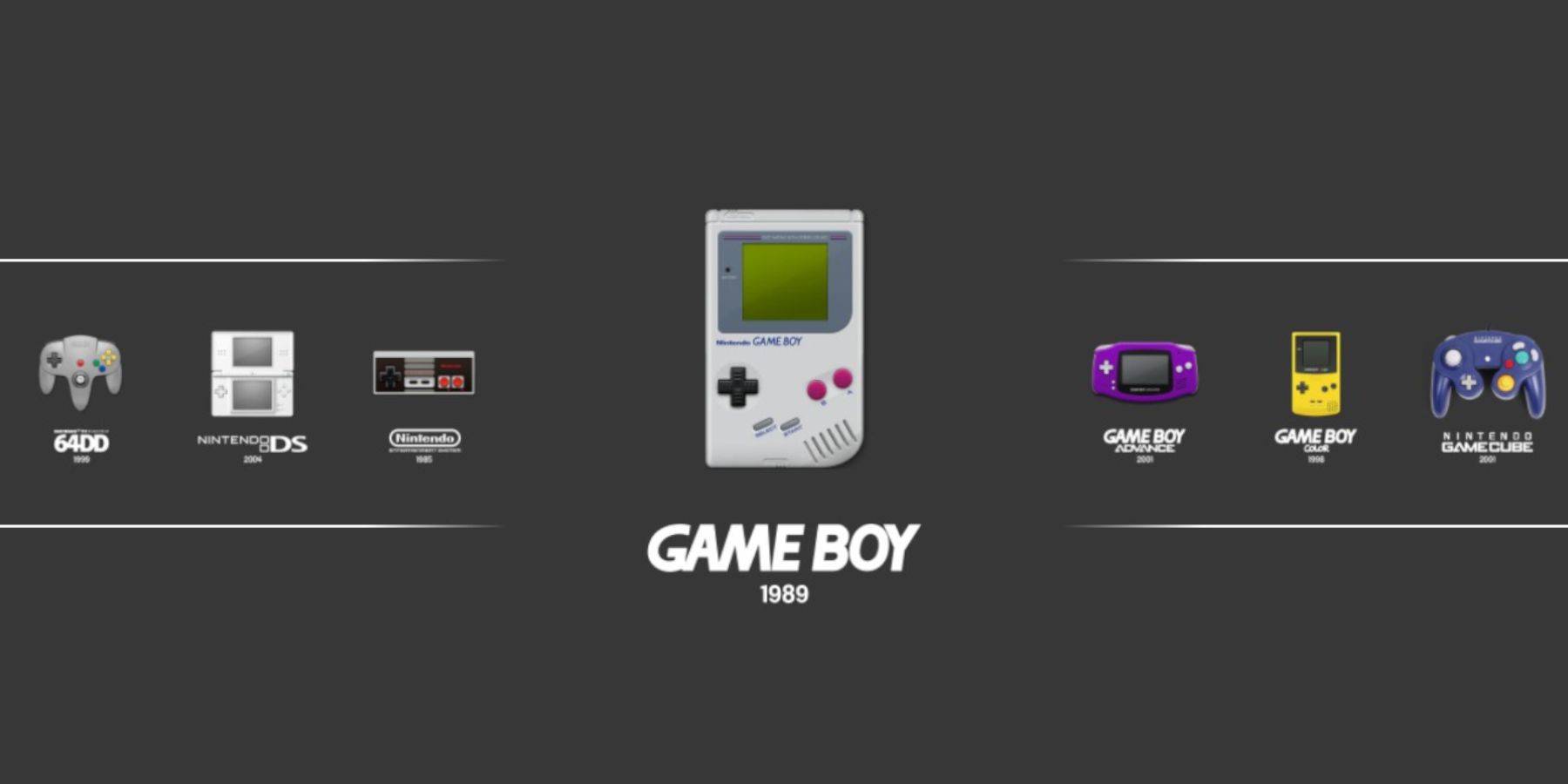 Mentre puoi lanciare Game Boy Games direttamente dalla Biblioteca Steam, Emulation Station offre un'alternativa:
Mentre puoi lanciare Game Boy Games direttamente dalla Biblioteca Steam, Emulation Station offre un'alternativa:
- Premere il pulsante Steam.
- Apri la biblioteca .
- Vai alla scheda Collezioni e seleziona Emulatori .
- Scegli la stazione di emulazione e colpisci il gioco .
- Passa all'icona del Game Boy e premi A per lanciare i tuoi giochi.
- È possibile accedere anche al menu retroarch qui utilizzando Select e Y.
Installa il caricatore decky sul ponte a vapore
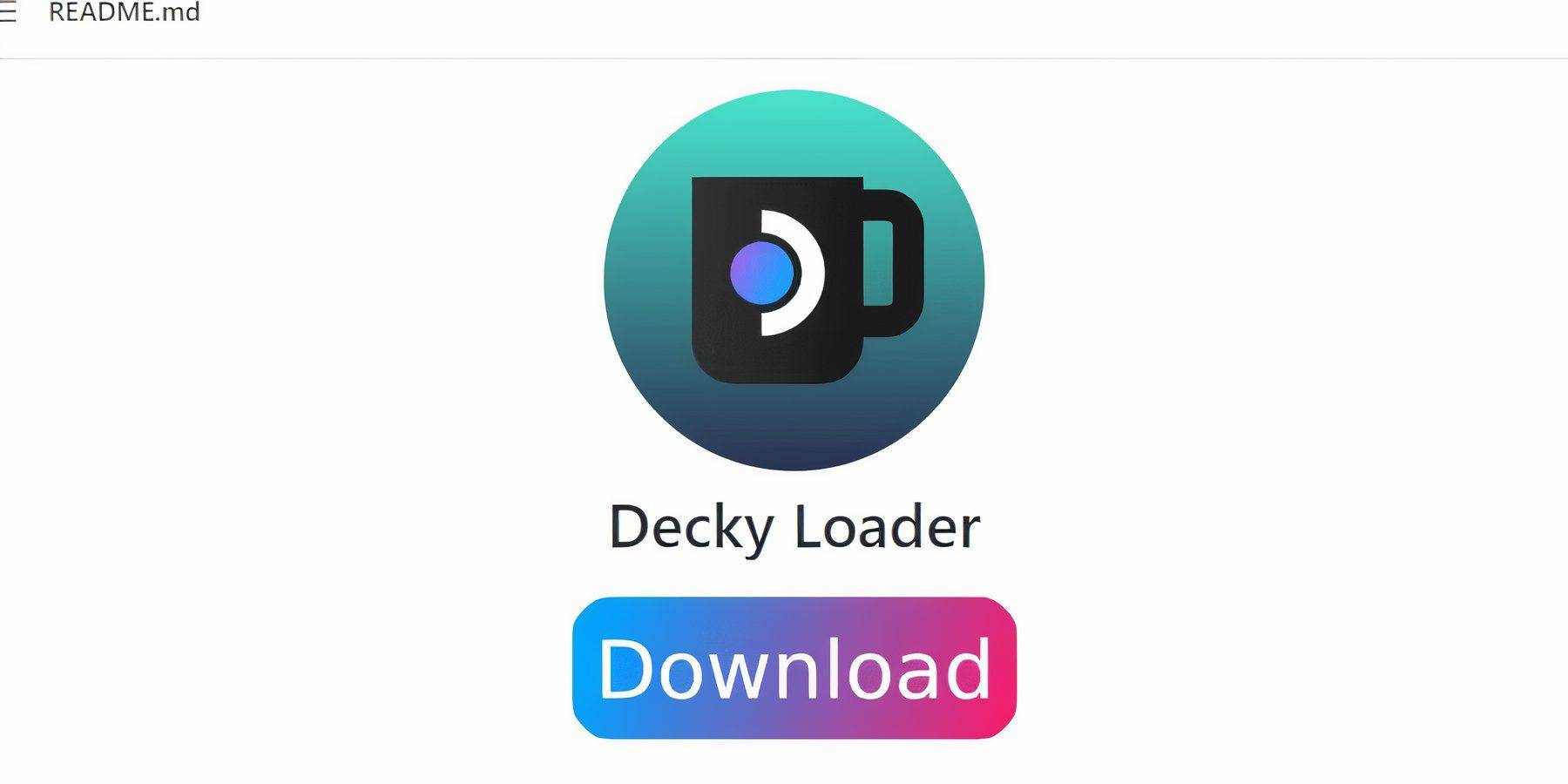 Per ottimizzare le prestazioni dei giochi di Game Boy, installa DeCky Loader e il plug -in di Power Tools:
Per ottimizzare le prestazioni dei giochi di Game Boy, installa DeCky Loader e il plug -in di Power Tools:
- In modalità di gioco, premere il pulsante Steam, accedere al menu di accensione e passare alla modalità desktop .
- Apri un browser Web e visita la pagina GitHub per Decky Loader.
- Fai clic sull'icona del download per avviare il download.
- Una volta scaricato, fare doppio clic su Launcher e Seleziona installazione consigliata .
- Dopo l'installazione, riavvia il mazzo Steam in modalità di gioco.
Installazione del plug -in degli utensili elettrici
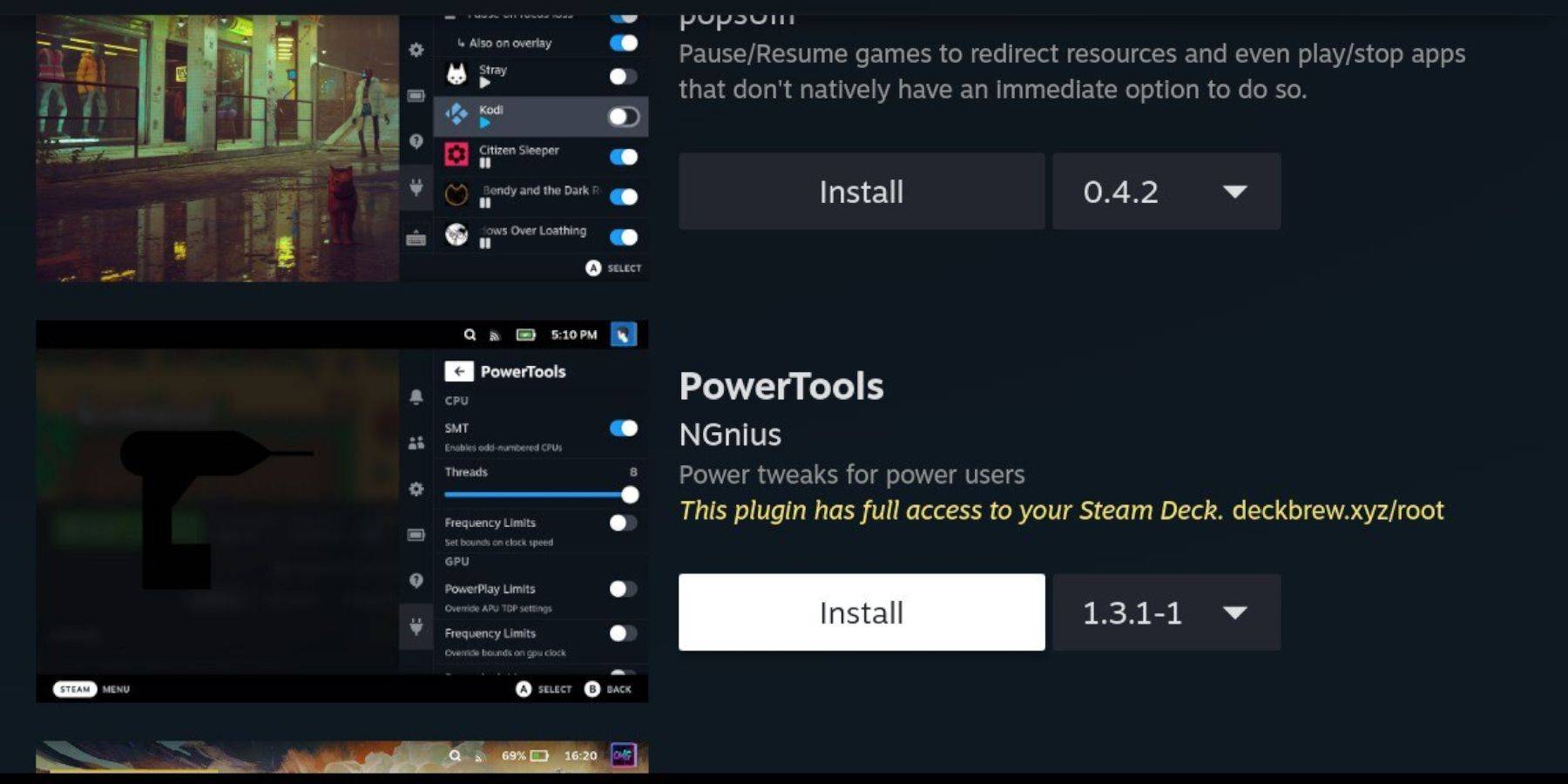 Migliora la tua esperienza di gioco installando il plug -in degli utensili elettrici:
Migliora la tua esperienza di gioco installando il plug -in degli utensili elettrici:
- In modalità di gioco, accedi al menu di accesso rapido (QAM) e seleziona l'icona del nuovo plug -in nella parte inferiore del menu laterale.
- Fai clic sull'icona del negozio accanto al Cogwheel Impostazioni per accedere al Decky Store.
- Cerca e installa il plug -in degli utensili elettrici .
Impostazioni degli utensili elettrici per i giochi emulati
- Avvia un gioco Game Boy dalla biblioteca o dalla lista non steam .
- Accedi al menu degli utensili elettrici tramite QAM.
- Seleziona Disattiva gli SMT .
- Regola il cursore dei thread su 4.
- Accedi al menu delle prestazioni tramite QAM, abilita la vista anticipata e attiva il controllo dell'orologio GPU manuale .
- Imposta la frequenza dell'orologio GPU su 1200.
- Abilita il profilo di gioco per salvare le impostazioni personalizzate per ogni gioco.
Ripristino del caricatore decky dopo un aggiornamento del mazzo a vapore
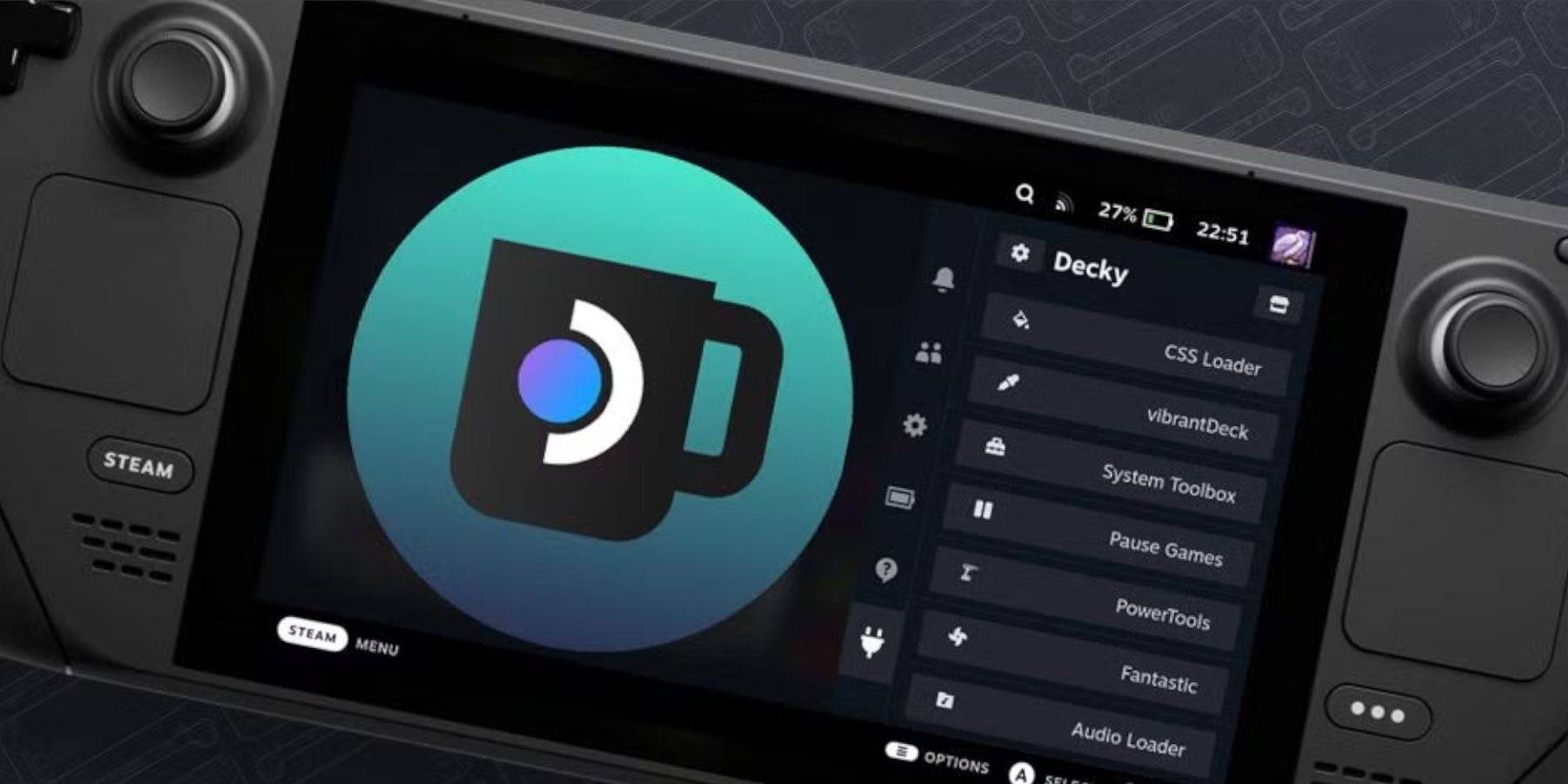 Gli aggiornamenti del mazzo Steam possono talvolta rompere app di terze parti come DeCky Loader. Ecco come ripristinarlo:
Gli aggiornamenti del mazzo Steam possono talvolta rompere app di terze parti come DeCky Loader. Ecco come ripristinarlo:
- Passa alla modalità desktop tramite il pulsante Steam e il menu di accensione .
- Avvia un browser e torna alla pagina GitHub del caricatore decky.
- Scarica nuovamente l'app e seleziona Esegui senza fare clic su Apri .
- Immettere la password pseudo quando richiesto, creando una se necessario.
- Riavvia il mazzo Steam in modalità di gioco.
- Accedi a Decky Loader tramite QAM per garantire che l'app, le impostazioni e i plugin vengano ripristinati.
Seguendo questi passaggi, sarai in grado di goderti i giochi di Game Boy sul tuo mazzo Steam con impostazioni ottimizzate, sfruttando al massimo il suo schermo più grande e le capacità potenti.
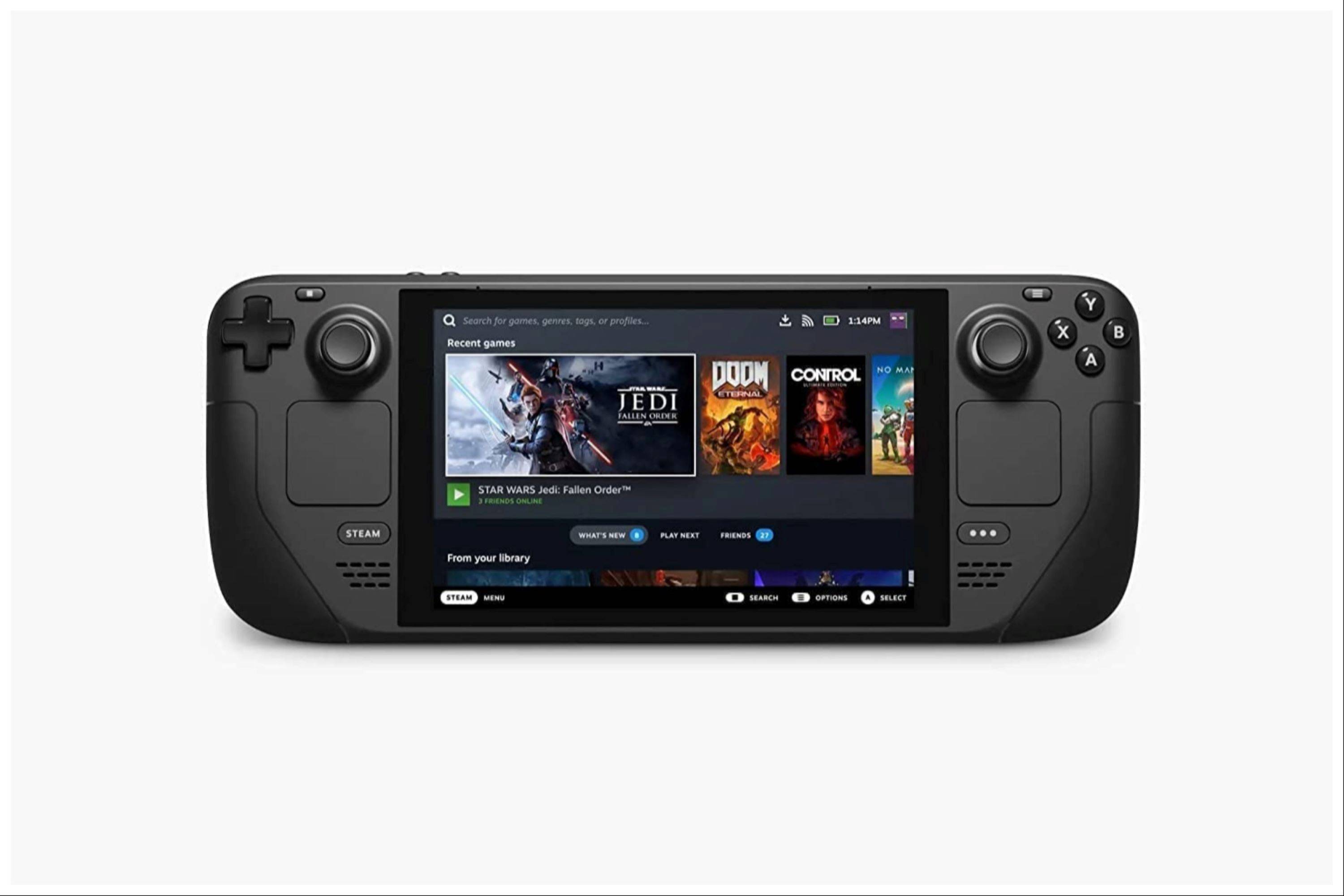 Tasso Now il tuo commento non è stato salvato
Tasso Now il tuo commento non è stato salvato
















